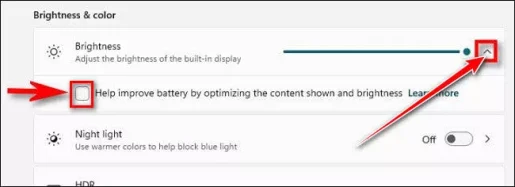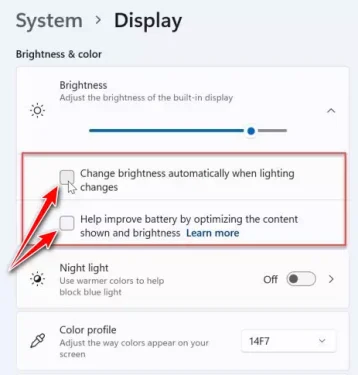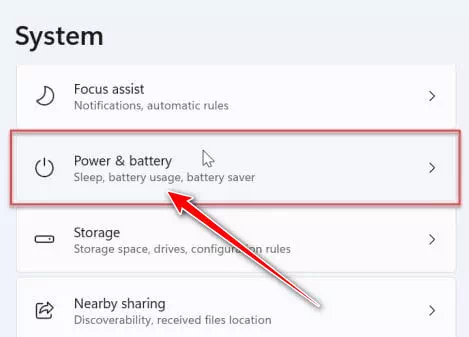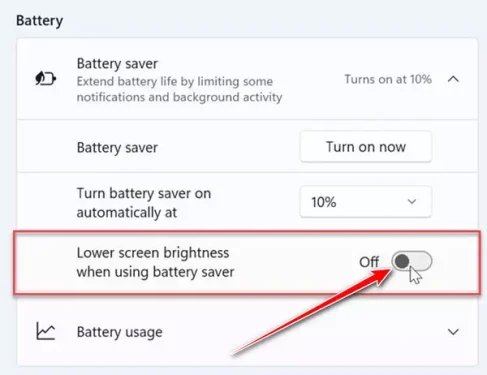Ma tha thu sgìth de do chuid Windows 10 no Windows 11 sgrion coimpiutair a’ fàs ro shoilleir no lag gu fèin-ghluasadach, na bi sgìth oir tha e furasta a chuir dheth.
Mus tòisich sinn, tha e cudromach fios a bhith agad gu bheil (Gile fèin-ghluasadach أو freagarrach) dìreach a’ buntainn ri innealan Windows le taisbeanaidhean togte leithid coimpiutairean-uchd, clàran, agus deasg uile-ann-aon. Ma tha thu a’ cleachdadh monitor taobh a-muigh, is dòcha nach fhaic thu smachdan soilleireachd atharrachail ann an Settings.
Bidh cuid de dh’ innealan Windows ag atharrachadh soilleireachd an sgrion gu fèin-ghluasadach stèidhichte air suidheachaidhean solais àrainneachdail, agus chan eil cuid eile. Ma tha, tha na h-atharrachaidhean sin stèidhichte air leughaidhean bho sensor solais togte an uidheim agad agus bidh cuid de choimpiutairean cuideachd a’ ceadachadh atharrachaidhean fèin-ghluasadach ann an soilleireachd stèidhichte air na tha thu a’ faicinn air do sgrion, a’ cuideachadh le bhith a’ sàbhaladh beatha bataraidh. Canaidh Microsoft am feart seo (smachd soilleireachd atharrachail susbaint) no CABC a tha a ’ciallachadh Smachd soilleireachd susbaint sùbailte.
A rèir dè na feartan sin a tha do choimpiutair Windows a’ toirt taic. Is dòcha gum faic thu bogsa-dearbhaidh no dhà gus smachd a chumail air na roghainnean sin anns na roghainnean, air am bi sinn a’ bruidhinn anns na loidhnichean a tha romhainn.
Ciamar a tha soilleireachd fèin-ghluasadach ag obair?
Thoir an aire nach eil soilleireachd fèin-ghluasadach ri fhaighinn ach air innealan Windows le scrionaichean togte leithid clàran, coimpiutairean-uchd, agus coimpiutairean uile-ann-aon.
Ma tha thu a’ cleachdadh monitor taobh a-muigh, is dòcha gum faic thu smachdan soilleireachd atharrachail leis nach eil am feart a’ buntainn ris an sgrion agad.
Cuideachd, bidh cuid de scrionaichean ag atharrachadh soilleireachd gu fèin-ghluasadach stèidhichte air na tha thu a’ coimhead. Thèid seo a dhèanamh tro app treas-phàrtaidh sam bith leithid Pannal Smachd NVIDIA. Mar sin, a-nis leig dhuinn sùil a thoirt air mar a chuireas tu dheth soilleireachd fèin-ghluasadach ann an OS 11.
Mar a chuireas tu dheth soilleireachd fèin-ghluasadach ann an Windows 11
Seo na ceumannan gus soilleireachd fèin-ghluasadach a chuir dheth Windows 11 ceum air cheum le taic bho dhealbhan.
- fosgailte Roghainnean Windows Le putadh Tòisich putan clàr-taice (Start) An uairsin anns an liosta tagh (suidheachadh) ruighinn Suidhichidhean.
Suidhichidhean ann an Windows 11 Faodaidh tu cuideachd na roghainnean fhosgladh bhon mheur-chlàr le putadh air a’ phutan (Windows + I).
- Nuair a dh’fhosglas tu tagradh (suidheachadh) no roghainnean, brùth (System) gus faighinn gu roghainnean an siostam.
System - Anns a’ bhàr-taobh, cliog air (taisbeanaidh) a tha a ’ciallachadh an tairgse أو an scrion.
Roghainn taisbeanaidh - Cliog air an t-saighead bheag gus barrachd shuidheachaidhean a shealltainn, a lorgas tu ri taobh (Brightness) a tha a ’ciallachadh gile , An uairsin Thoir às agus thoir air falbh an comharra seic Roimhe (Cuidich le bhith ag adhartachadh bataraidh le bhith ag àrdachadh an t-susbaint a tha air a thaisbeanadh agus soilleireachd) a tha a ’ciallachadh Cuidich le bhith ag àrdachadh bataraidh le bhith a’ dèanamh an fheum as fheàrr de shusbaint agus soilleireachd a tha air a thaisbeanadh.
Gile agus Dath - Cuideachd ma chì thu (Atharraich soilleireachd gu fèin-ghluasadach nuair a bhios solais ag atharrachadh) Tha comharra seic air a bheulaibh, mar sin dì-thaghadh sin agus tha an roghainn seo a’ ciallachadh Atharraich soilleireachd gu fèin-ghluasadach nuair a bhios solais ag atharrachadh Mar an dealbh a leanas.
Gile fèin-ghluasadach - A-nis, till air ais chun tab (System) a tha a ’ciallachadh an siostam agus cliog air an roghainn (Cumhachd & bataraidh) a tha a ’ciallachadh cumhachd agus bataraidh.
cumhachd agus bataraidh - An uairsin Tionndaidh dheth (Soilleireachd sgrion nas ìsle nuair a bhios tu a’ cleachdadh sàbhalaiche bataraidh) a tha a ’ciallachadh Soilleireachd sgrion ìosal nuair a bhios tu a’ cleachdadh an roghainn sàbhalaidh bataraidh A gheibh thu fon roghainn (Sàbhaladh bataraidh) a tha a ’ciallachadh Sàbhaladh bataraidh.
Soilleireachd sgrion ìosal nuair a bhios tu a’ cleachdadh an roghainn sàbhalaidh bataraidh - An uairsin dùin Duilleag roghainnean. Bho seo a-mach, bidh soilleireachd an sgrion agad an-còmhnaidh mar a shuidhich thu agus a tha thu ga iarraidh, ann am faclan eile, fo do smachd làimhe.
nota: Faodaidh tu seo a dhèanamh cuideachd air an t-siostam obrachaidh ويندوز 10 Le bhith a’ leantainn a h-uile ceum roimhe leis an eadar-dhealachadh ann an ceum Àir.4) far an dèan thu na leanas:
- taobh a-staigh na h-earrainn (Gile agus Dath) a tha a ’ciallachadh Gile agus dath Coimhead fon sleamhnachan soilleireachd agus dì-cheannaich am bogsa ri taobh (Atharraich gu fèin-ghluasadach eadar-dhealachadh stèidhichte air an t-susbaint a tha air a thaisbeanadh gus cuideachadh le bhith a ’leasachadh bataraidh) a tha a ’ciallachadh Atharraich gu fèin-ghluasadach iomsgaradh stèidhichte air susbaint a tha air a thaisbeanadh gus cuideachadh le bhith ag adhartachadh bataraidh no (Atharraich soilleireachd gu fèin-ghluasadach nuair a bhios solais ag atharrachadh) a tha a ’ciallachadh Atharraich soilleireachd gu fèin-ghluasadach nuair a bhios solais ag atharrachadh. Ma chì thu an dà roghainn, tagh an dà chuid.
Agus is iad seo na ceumannan sònraichte gus an soilleireachd fèin-ghluasadach a chuir dheth Windows 11 agus Windows 10, tha sinn an dòchas gun do chuidich sinn thu agus gum faigh thu tlachd bho smachd làimhe air soilleireachd do scrionaichean.
Is dòcha gum bi ùidh agad cuideachd ann an ionnsachadh mu:
- Mar a dh ’atharraicheas tu Ìre Ùrachaidh Sgrion air Windows 11
- Mar a luchdaich thu sìos agus stàlaich fònaichean air Windows 11
Tha sinn an dòchas gum bi an artaigil seo feumail dhut le bhith fios agad mar a chuireas tu dheth soilleireachd chàraichean Windows 11. Co-roinn do bheachd agus eòlas anns na beachdan.